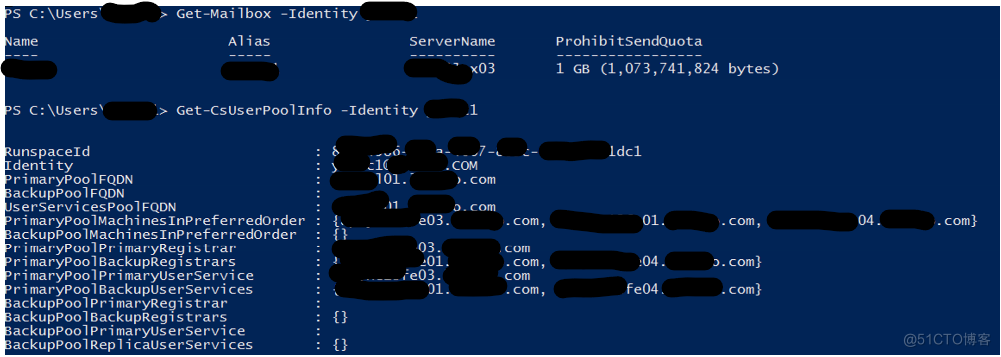需求背景
在运维Exchange/Lync/Skype时,我们经常会遇到需要创建很多自动化任务来代替我们完成重复的工作,就需要能够使用脚本连接至对应应用服务器进行自动化处理。此时我们可以使用PowerShell的方式来完成。那么我们应该如何连接到对应服务器呢?
操作步骤
- 创建PowerShell .ps1脚本:
$UserCredential = Get-Credential
$SessionSkype = New-PSSession -ConnectionUri https://skype01.contoso.com/ocspowershell
-Credential $UserCredential
$SessionExchange = New-PSSession -ConfigurationName Microsoft.Exchange
-ConnectionUri https://exchange01.contoso.com/PowerShell/
-Authentication Kerberos -Credential $UserCredential
Import-PSSession $SessionSkype
Import-PSSession $SessionExchange- 将.ps1脚本文件保存(例如:c:\command):
- 更改环境变量,将脚本保存的目录添加至path内:
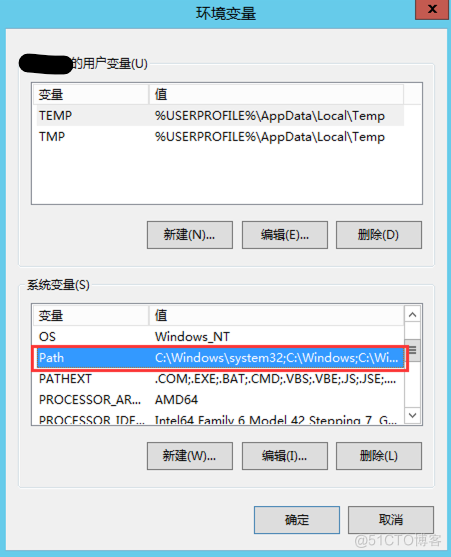
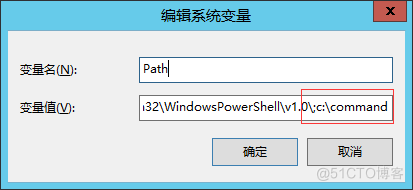
- 重启windows powershell即可运行该脚本:

- 将脚本设置别名:

- 输入凭证:
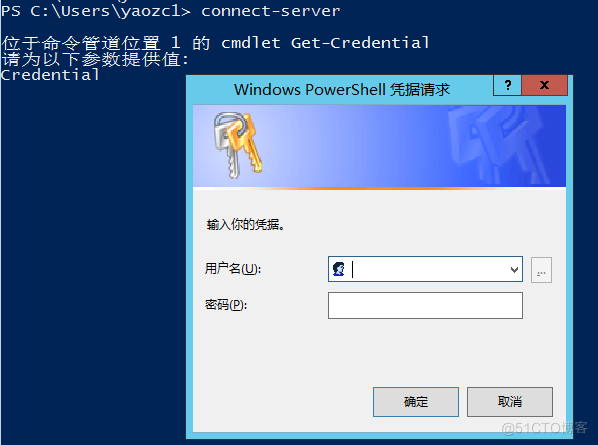
- 完成之后即可调用脚本进行验证: